

Общие условия выбора системы дренажа: Система дренажа выбирается в зависимости от характера защищаемого...

Особенности сооружения опор в сложных условиях: Сооружение ВЛ в районах с суровыми климатическими и тяжелыми геологическими условиями...

Общие условия выбора системы дренажа: Система дренажа выбирается в зависимости от характера защищаемого...

Особенности сооружения опор в сложных условиях: Сооружение ВЛ в районах с суровыми климатическими и тяжелыми геологическими условиями...
Топ:
Основы обеспечения единства измерений: Обеспечение единства измерений - деятельность метрологических служб, направленная на достижение...
Интересное:
Что нужно делать при лейкемии: Прежде всего, необходимо выяснить, не страдаете ли вы каким-либо душевным недугом...
Аура как энергетическое поле: многослойную ауру человека можно представить себе подобным...
Влияние предпринимательской среды на эффективное функционирование предприятия: Предпринимательская среда – это совокупность внешних и внутренних факторов, оказывающих влияние на функционирование фирмы...
Дисциплины:
|
из
5.00
|
Заказать работу |
|
|
|
|
Оглавление
1. Запуск среды.. 3
2. Работа со средой анализатор спектра. 4
2.1. Запуск среды.. 4
2.2. Работа с программой. 5
2.3. Изменение длительности сигнала в пределах окна просмотра. 7
2.4. Изменение диапазона частот полосовых фильтров программы.. 8
2.5. Сохранение сигналов для дальнейшей работы в среде «КОРСАР» 9
2.6. Загрузка файлов электроэнцефалограмм в среду «КОРСАР». 10
2.7. Построение распределений в программе анализатор спектра ЭЭГ 11
Запуск среды
1. Для запуска среды необходимо вставить в USBразъём компьютера флэш-накопитель с записанной средой.
2. Далее в проводнике компьютера необходимо выбрать указанный накопитель и зайти в папку «КОРСАР», далее в папку «KORSAR» и в ней запустить приложение «korsar.exe».
3. Появится окно приложения «КОРСАР».
Примечание
Перед началом работы может потребоваться установить распространяемый пакет VisualC++ 2013. Для этого в папке «KORSAR» флеш диска необходимо запустить файл «vcredist_x86.exe». Появится окно, в котором необходимо установить галочку напротив «Я принимаю условия лицензии» и нажать на кнопку установить.



Если появится окно контроля учетных записей пользователя, то нажать на кнопку «Да».
По окончанию установки появится окно, в котором необходимо нажать на кнопку «Закрыть»

Работа со средой анализатор спектра
Запуск среды
В стандартную среду КОРСАР добавлено меню «ЭЭГ». (рис. 1)



Рис. 1. Вид интерфейса среды КОРСАР
1. Необходимо нажать на меню «ЭЭГ» и выбрать пункт «Спектральный анализ ЭЭГ»
2. Появится окно программы анализатора спектра ЭЭГ (рис. 2):

Рис. 2. Окно программы «Анализатор спектра ЭЭГ»
Работа с программой
Программа синхронизируется с собственной базой данных электроэнцефалографических сигналов, которая хранится в папке “Base_of_EEG”. Список всех имеющихся файлов записей электроэнцефалограмм находится в левой панели программы (рис. 3)
|
|



Рис. 3. Интерфейс программы
Для работы с сигналом необходимо кликнуть мышью на его имени в левой панели программы, в окне программы появится изображение самого сигнала и результатов его полосовой фильтрации в различных диапазонах частот (0.35-4.2 Гц, 4.6-7.4 Гц, 7.7 – 13.4 Гц, 13.7 – 21 Гц, 21 – 30 Гц, 31 – 70 Гц).




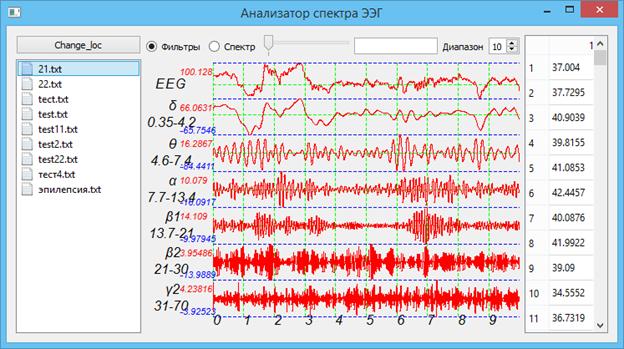
Рис. 4. Результат работы программы
В окне программы отображается сигнал длительностью 10 секунд. Цифровые отсчеты сигнала отображаются справа от панели с именами файлов. Пользователь имеет возможность просмотра сигнала, находящегося за пределами окна видимости. Для этого необходимо воспользоваться ползунком, находящимся вверху программы (см. рис. 4). Сигнал будет сдвигаться если перемещать ползунок вправо.
Оглавление
1. Запуск среды.. 3
2. Работа со средой анализатор спектра. 4
2.1. Запуск среды.. 4
2.2. Работа с программой. 5
2.3. Изменение длительности сигнала в пределах окна просмотра. 7
2.4. Изменение диапазона частот полосовых фильтров программы.. 8
2.5. Сохранение сигналов для дальнейшей работы в среде «КОРСАР» 9
2.6. Загрузка файлов электроэнцефалограмм в среду «КОРСАР». 10
2.7. Построение распределений в программе анализатор спектра ЭЭГ 11
Запуск среды
1. Для запуска среды необходимо вставить в USBразъём компьютера флэш-накопитель с записанной средой.
2. Далее в проводнике компьютера необходимо выбрать указанный накопитель и зайти в папку «КОРСАР», далее в папку «KORSAR» и в ней запустить приложение «korsar.exe».
3. Появится окно приложения «КОРСАР».
Примечание
Перед началом работы может потребоваться установить распространяемый пакет VisualC++ 2013. Для этого в папке «KORSAR» флеш диска необходимо запустить файл «vcredist_x86.exe». Появится окно, в котором необходимо установить галочку напротив «Я принимаю условия лицензии» и нажать на кнопку установить.
|
|



Если появится окно контроля учетных записей пользователя, то нажать на кнопку «Да».
По окончанию установки появится окно, в котором необходимо нажать на кнопку «Закрыть»

Работа со средой анализатор спектра
Запуск среды
В стандартную среду КОРСАР добавлено меню «ЭЭГ». (рис. 1)



Рис. 1. Вид интерфейса среды КОРСАР
1. Необходимо нажать на меню «ЭЭГ» и выбрать пункт «Спектральный анализ ЭЭГ»
2. Появится окно программы анализатора спектра ЭЭГ (рис. 2):

Рис. 2. Окно программы «Анализатор спектра ЭЭГ»
Работа с программой
Программа синхронизируется с собственной базой данных электроэнцефалографических сигналов, которая хранится в папке “Base_of_EEG”. Список всех имеющихся файлов записей электроэнцефалограмм находится в левой панели программы (рис. 3)



Рис. 3. Интерфейс программы
Для работы с сигналом необходимо кликнуть мышью на его имени в левой панели программы, в окне программы появится изображение самого сигнала и результатов его полосовой фильтрации в различных диапазонах частот (0.35-4.2 Гц, 4.6-7.4 Гц, 7.7 – 13.4 Гц, 13.7 – 21 Гц, 21 – 30 Гц, 31 – 70 Гц).




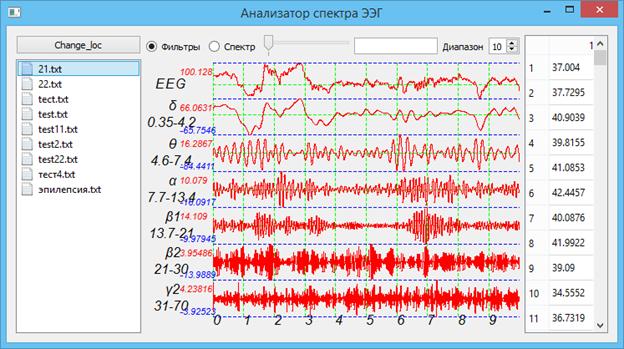
Рис. 4. Результат работы программы
В окне программы отображается сигнал длительностью 10 секунд. Цифровые отсчеты сигнала отображаются справа от панели с именами файлов. Пользователь имеет возможность просмотра сигнала, находящегося за пределами окна видимости. Для этого необходимо воспользоваться ползунком, находящимся вверху программы (см. рис. 4). Сигнал будет сдвигаться если перемещать ползунок вправо.
|
|
|

Индивидуальные очистные сооружения: К классу индивидуальных очистных сооружений относят сооружения, пропускная способность которых...

Археология об основании Рима: Новые раскопки проясняют и такой острый дискуссионный вопрос, как дата самого возникновения Рима...

Организация стока поверхностных вод: Наибольшее количество влаги на земном шаре испаряется с поверхности морей и океанов (88‰)...

Наброски и зарисовки растений, плодов, цветов: Освоить конструктивное построение структуры дерева через зарисовки отдельных деревьев, группы деревьев...
© cyberpedia.su 2017-2024 - Не является автором материалов. Исключительное право сохранено за автором текста.
Если вы не хотите, чтобы данный материал был у нас на сайте, перейдите по ссылке: Нарушение авторских прав. Мы поможем в написании вашей работы!